אתה יכול להתמודד עם כמה בעיות עם המיקרופונים המובנים של מחשבים ניידים של Windows, וכדי לפתור בעיה זו, אתה יכול לפתור את הבעיה. אתה יכול גם לחבר מיקרופון חיצוני לאיכות שמע טובה יותר למחשב הנייד של Windows. אם אתה רוצה לבדוק את ברירת המחדל או את המיקרופון החיצוני שלך, קרא את המדריך הזה.
הגדר מיקרופון ברירת מחדל
ראשית, בדוק את ההגדרות כדי להגדיר את מיקרופון ברירת המחדל של המחשב הנייד שלך; אם אין לך מושג איך להגדיר את מיקרופון ברירת המחדל במחשבים ניידים של Windows, עיין בתהליך זה בפירוט על ידי לחיצה כאן .
כיצד לבדוק את המיקרופון במחשב נייד Windows
שתי הדרכים השונות לבדיקת המיקרופון במחשב נייד של Windows הן:
1: דרך הגדרות הצליל המוגדרות כברירת מחדל של המחשב הנייד
כדי לבדוק את בעיית הצליל של המיקרופון, בצע את השלבים הבאים:
שלב 1: לחץ לחיצה ימנית על סמל הרמקול בשורת המשימות של המחשב הנייד ובחר צלילים אוֹפְּצִיָה:
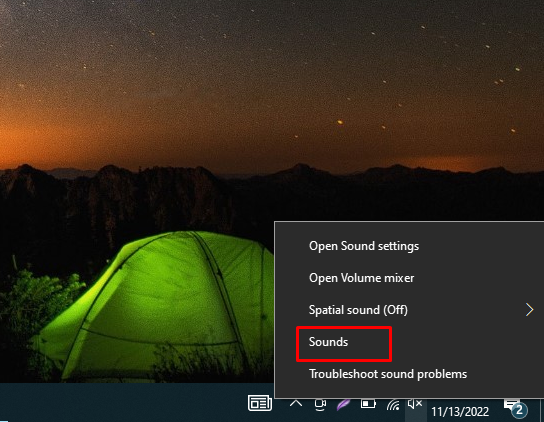
שלב 2: לאחר מכן, לחץ על הקלטה לשונית ומשם בחר את מִיקרוֹפוֹן :
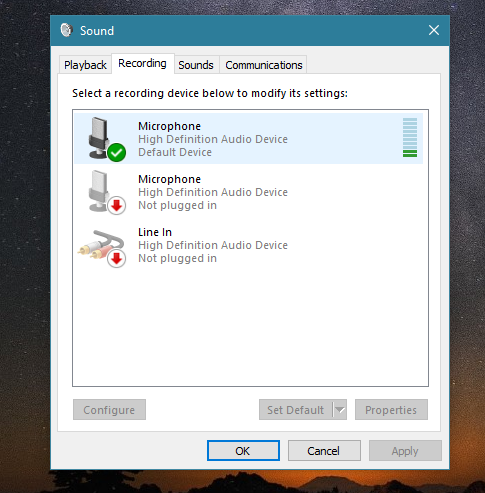
דבר לתוך המיקרופון, מד הקול נראה מול המיקרופון עם פסים ירוקים. אם הפסים זזים, אז המיקרופון שלך פועל כהלכה.
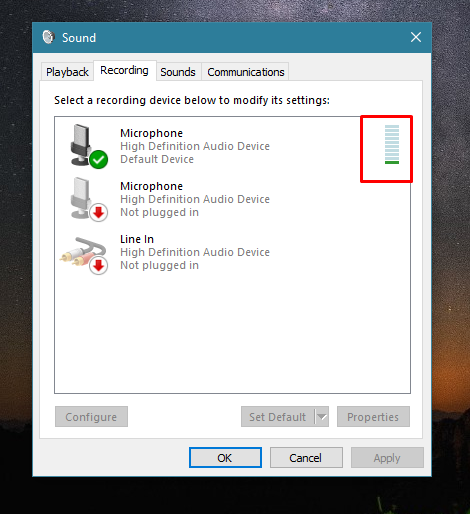
בדוק את המיקרופון דרך האתר
ישנם מספר יישומים ואתרים מקוונים לבדיקת המיקרופון של המחשב הנייד שלך:
שלב 1: פתח את ה מבחן מיקרופון מקוון אתר אינטרנט.
שלב 2: לחץ על כפתור ההפעלה.
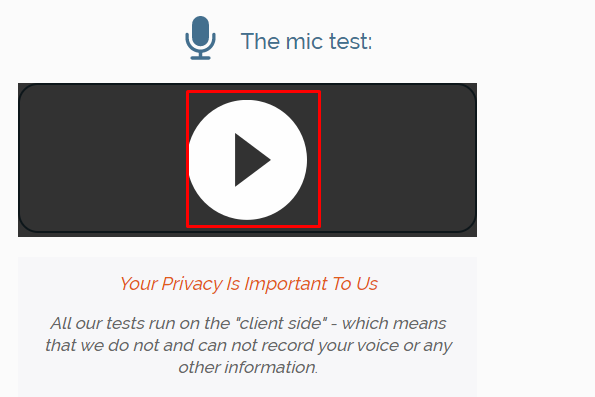
שלב 3: אפשר לאתר להשתמש במיקרופון שלך על ידי לחיצה על להתיר כפתור בחלון הקופץ:
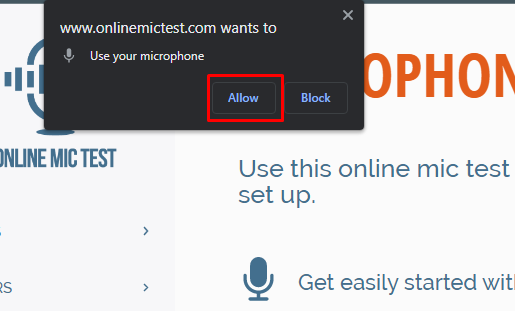
שלב 4: דבר ובדוק אם הדינמיקה של הקו מקסימה או לא כשאתה מדבר אם כן, אז המיקרופון עובד אחרת, יש בעיה במיקרופון:
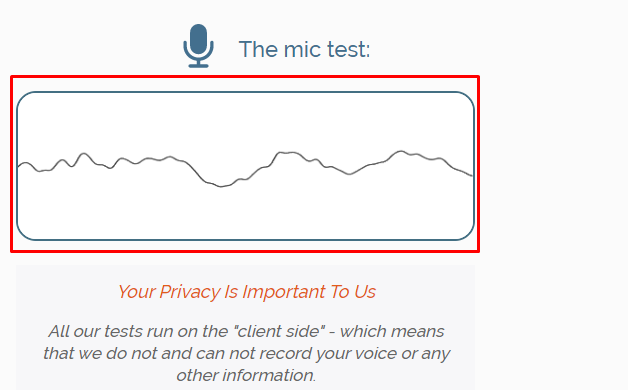
כיצד לפתור בעיות במיקרופון במחשב נייד של Windows?
אם המיקרופון של המחשב הנייד של Windows אינו פועל כראוי, אז אתה יכול לפתור את הבעיה, הנה כמה שלבים שעליך לבצע:
שלב 1: ללחוץ Windows + I כדי לפתוח את הגדרות Windows ולחץ על עדכון ואבטחה :
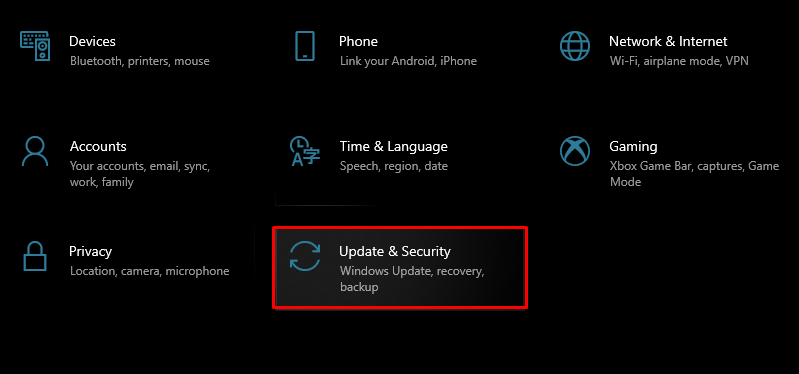
שלב 2: לאחר מכן, לחץ על פתרון בעיות והקש על פותרי תקלות נוספים :
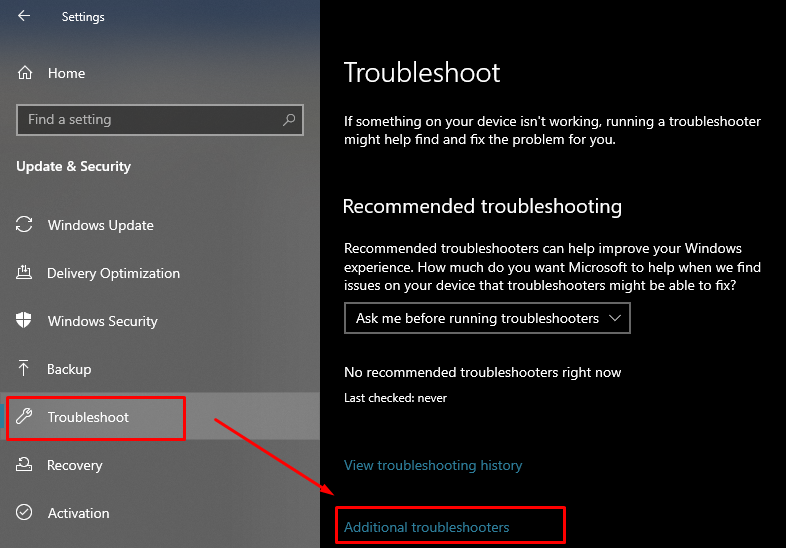
שלב 3: חפש את נְאוּם אפשרות ולחץ עליה; הבא לחץ על הופיע הפעל את פותר הבעיות לַחְצָן:
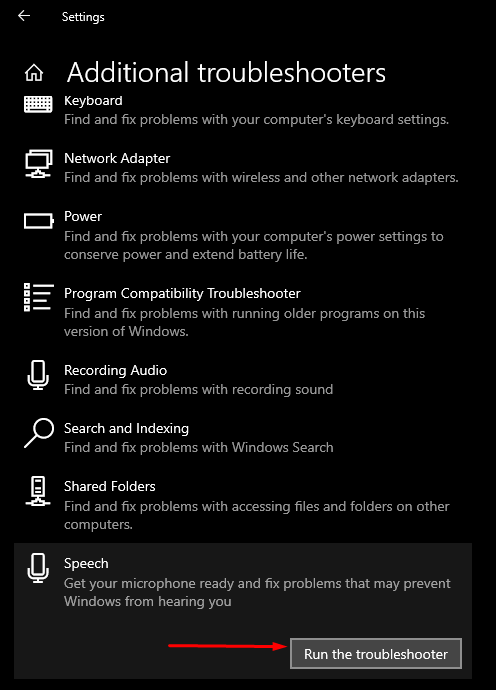
שלב 4: Windows חדש יופיע על המסך שלך ומשם, בחר את סוג הבעיה שאתה מתמודד עם המיקרופון:
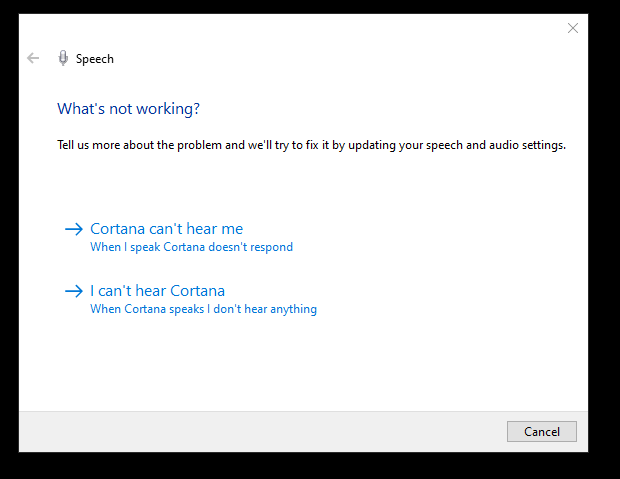
שלב 5: בחר את סוג המיקרופון:
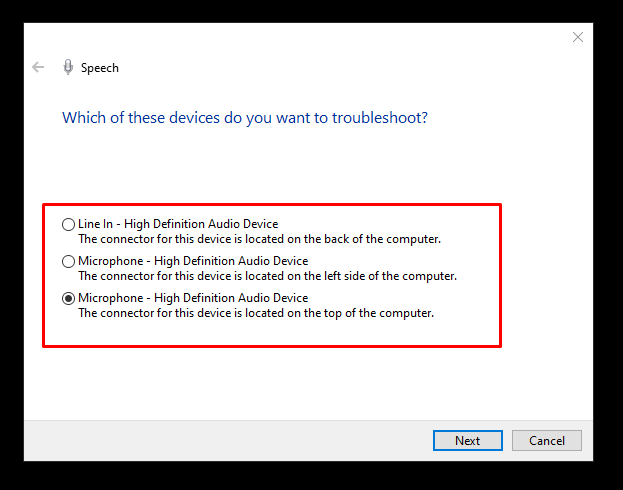
מה יכולות להיות הסיבות למיקרופון פגום
יכולות להיות מספר סיבות למיקרופון הפגום כמו:
- מנהלי התקנים של מיקרופון פגומים
- בעיות בחומרת המיקרופון
כיצד לתקן את המיקרופון הפגום של מחשב נייד Windows
אם מיקרופון ברירת המחדל שלך אינו פועל כהלכה, נסה את התיקונים הבאים:
- עדכן דרייברים
- עדכן את Windows
- הגדר מכשירי הקלטה כברירת מחדל
- הפעל מחדש את התקן השמע של Windows
- השבת שליטה בלעדית
סיכום
אתה יכול להשתמש במיקרופון מחשב נייד של Windows עבור המשימות שלך, אבל לפעמים אתה נתקל בבעיות עם מיקרופון ברירת המחדל של המחשב הנייד שלך; במקרה כזה, אתה יכול לבדוק את המיקרופון שלך עבור הבעיות ולפתור בעיות כדי לפתור אותן. אתה יכול גם לחבר מיקרופון חיצוני לשימוש עם איכות שמע טובה יותר. בצע את השיטות שהוזכרו לעיל כדי לבדוק את מיקרופון ברירת המחדל של המחשב הנייד של Windows.